Щелчок по кнопке  Группировка на панели инструментов Конструктор открывает диалоговое окно, в котором задается способ организации записей в отчете. Можно просто отсортировать записи или создать группы с заголовком и примечанием, в которых отобразить итоговые данные.
Группировка на панели инструментов Конструктор открывает диалоговое окно, в котором задается способ организации записей в отчете. Можно просто отсортировать записи или создать группы с заголовком и примечанием, в которых отобразить итоговые данные.
В этом диалоговом окне доступны для изменения следующие Свойства групп:
· Заголовок группы. Добавляет или удаляет заголовок группы, определяемой полем или выражением.
· Примечание группы. Добавляет или удаляет область примечаний группы, определяемой полем или выражением.
· Группировка. Определяет способ группировки значений.
· Интервал. Определяет любой допустимый интервал значений поля или выражения, по которому проводится группировка.
· Не разрывать. Задает или отменяет обязательную печать группы на одной станице.
Чтобы отказаться от сортировки или группировки, нужно выполнить следующие действия:
1. Открыть отчет в режиме конструктора;
2. Щелкнуть по кнопке Группировка на панели инструментов Конструктор.
3. В диалоговом окне Группировка щелкнуть на области выделения строки поля, по которому проводится сортировка.
4. Нажать на клавишу Delete и подтвердить удаление.
При удалении группы вместе с элементами управления этой группы удаляются её заголовок и примечание.
Упражнение 2.
1) Создайте отчет-ведомость зарплаты работников с помощью Мастера. Укажите в качестве источника данных для отчета – запрос Упражнение 2(1). Укажите для отчета все поля запроса. Уровни группировки для этого отчета не добавляйте. Выберите Табличный вид отчета. Укажите ориентацию отчета - книжная, выберите стиль отчета – спокойный. Задайте имя отчета: Ве домость.
2) Отсортируйте данные в отчете Ведомость: ФИО – по убыванию (См. Приложение 25).
Добавление в отчет итоговых полей
1. Откройте отчет в режиме Конструктора.
2. Увеличьте примечания отчета, чтобы разместить в нем итоговые поля. Для этого установите указатель мыши на границе раздела Примечание отчета и протяните ее вниз.
3. Разместите в примечании отчета поля для отображения результатов итоговых вычислений. Чтобы поместить поле в макет отчета, надо щелкнуть по элементу  (Поле) на панели элементов и затем щелкнуть по тому месту макета отчета, где должно располагаться поле. Появятся две рамки: одна – с номером текущего поля, другая – с надписью Свободный.
(Поле) на панели элементов и затем щелкнуть по тому месту макета отчета, где должно располагаться поле. Появятся две рамки: одна – с номером текущего поля, другая – с надписью Свободный.

Рис. 9
4. Удалите номер поля. Чтобы удалить надпись поля, надо выделить её и нажать клавишу Delete.
5. Переместите поле (с надписью Свободный) для итоговых значений под соответствующее поле данных.
6. Щелкните правой кнопкой мыши на новом объекте (с надписью Свободный) и выберите в контекстном меню команду Свойства.
7. В списке свойств раскройте вкладку Данные и введите в строку свойства Данные нужное выражение. Например, для расчета общей суммы зарплаты работников достаточно ввести выражение = Sum [Зарплата].

Рис. 10
8. Добавьте в примечание отчета надпись ИТОГО. Для этого разместите в области примечания элемент управления  (Надпись) и введите в него текст ИТОГО.
(Надпись) и введите в него текст ИТОГО.
9. Переключитесь в режим просмотра отчета. В отчете итоговые поля выводятся в обычном формате.
Упражнение 3.
1) Добавить в примечание отчета Ведомость итоговые поля для отображения сумм окладов и налогов. Для первого поля введите выражение = Sum ([оклад ]), для второго - выражение = Sum ([налог ]). Добавить в примечание отчета надпись Итого.
2) Изменить форматы итоговых полей, полей оклад и налог с обычного формата на денежный. В режиме Конструктора выделить нужные поля, открыть окно свойств выделенных полей, выбрать в окне вкладку Макет, а на ней — свойство Формат поля. Установить формат Денежный, выбрав его из списка форматов. Сохранить изменения макета (См. Приложение 26).
Упражнение 4.
1) Создать управляющую форму для просмотра и печати отчета Ведомость. Создать в режиме Конструктора пустую форму: выбрать в окне базы данных кнопку Пустая форма. Разместить на форме кнопку Просмотр, Печать и Выход.
2) Добавить в форму Кадры кнопку Отчет для открытия формы Отчет.
Упражнение 5 .
1) Создать отчет, используя мастер отчетов. Исходными данными являются таблицы Анкета и Ведомость. Выбрать поля: ФИО, должность, отдел, стаж, дата рождения, оклад. Установить уровни группировки по полю отдел, затем по полю должность. Тип макета отчета – ступенчатый, стиль – деловой. Сохранить отчет под именем Список сотрудников по отделам в разрезе должностей.
2) В режиме Конструктора отредактировать отчет в соответствии с Приложением 27. Фамилии сотрудников, чей стаж более 9 лет, выделить полужирным курсивом красного цвета, используя условное форматирование. Для этого: для поля ФИО, через контекстное меню выбрать опцию Условное форматирование, в поле Условие1 выбрать Выражение и записать необходимое условие ([Стаж]>9) , затем установить нужный формат.
3) Добавить итоговое поле для вычисления среднего оклада по отделам. Для этого: в режиме Конструктора добавить примечание группы Отдел, выбрав команду Сортировка и группировка. В открывшемся диалоговом окне для Поле/выражение отдел указать в Свойствах группы Примечание группы –Да. Создать итоговое поле для отображения среднего оклада по отделам.
Контрольные вопросы:
1. Как отредактировать отчеты?
2. Какие виды вычислений можно произвести в итоговых полях?
3. Чем отличается создание вычисляемых полей в запросах от создания вычисляемых полей в отчетах?
4. Что такое Экранная форма?
5. Как создать почтовые наклейки?
6. Как добавить диаграмму в отчет?
7. Объект Макрос. Создание макросов.
Задания для самостоятельного выполнения
1. Создать базу данных Деканат, в которой будут четыре таблицы (данные для заполнения таблиц приведены в Приложении 28)
2. Создать структуру таблицы Студенты. Для ввода Фамилии, Имя и Отчества использовать маску ввода, обеспечивающую преобразование первой буквы в верхний регистр.
3. Создать структуру таблицы Дисциплины.
4. Создать структуру таблицы Преподаватели. Для ввода Фамилии, Имя и Отчества использовать маску ввода, обеспечивающую преобразование первой буквы в верхний регистр, поле «Должность» создать как поле подстановки путем ввода из фиксированного набора значений (ассистент, старший преподаватель, доцент, профессор).
5. Создать структуру таблицы Оценки.
6. Создать связи между таблицами. Установить значения свойств межтабличной связи: обеспечение целостности данных, каскадное обновление связанных полей и каскадное удаление связанных записей (см. Приложение 29)
7. Заполнить созданные таблицы данными (см. Приложение 30).
8. Упорядочить данные в таблице Преподаватели по возрасту. Сохранить проделанные изменения.
9. Изменить в таблице Преподаватели фамилию Савелеву на Мезенцеву.
10. Удалить запись о Пикееве из таблицы Студенты. Открыть таблицу Оценки и убедиться в том, что записи об оценках студента Пикеева исчезли.
11. Добавить поле Шифр студента между полями Код студента и Фамилия в таблице Студенты.
• Тип поля – текстовый;
• Размер поля – 8;
• Маска ввода - 00000000.
12. Открыть таблицу Студенты для ввода данных Шифр студента. Для первого студента введите значение 1234. Закрыть окно сообщения и исправить значение на 00000001. Ввести для второго студента шифр 00000002, для третьего – 00000003 и т.д.
13. Найти всех преподавателей, занимающих должность доцента.
14. Вывести информацию о всех студентах, получающих стипендию.
15. В таблице Оценки для поля Оценки установить Условие на значение >3. В поле сообщение об ошибке ввести: «Студент будет отчислен».
16. На основе таблицы Преподаватели создать запрос на выборку. Поля в ответе: Фамилия, Должность. (Для создания поля Фамилия, использовать функцию Left. Например, чтобы написать фамилию и первую букву имени, достаточно написать выражение в поле: Фамилия: Фамилия+’ ‘+ LEFT $([Имя];1)). Запрос сохранить под именем Преподаватели и их должности.
17. Данные запроса отсортировать по должностям.
18. Разработать запрос с параметрами о студентах группы 44-43 с помощью Мастера. Использовать поля Фамилия, Имя, Номер группы из таблицы Студенты. Сохранить запрос под именем Студенты44-43. На последнем этапе прежде чем нажать на кнопку Готово выбрать пункт Изменить макет запроса. Задать условие отбора.
19. Создать запрос с параметрами в режиме Конструктора, используя таблицы Студенты, Дисциплины и Оценки, в котором выводятся фамилии и оценки студентов группы 44-44 по истории. Поля вывести в следующем порядке: Номер группы, Фамилия, Название дисциплины, Оценки. Сохранить запрос под именем Группа44-44.
20. Увеличить заработную плату преподавателей, получающих менее 21000 рублей, на 1500 рублей. За основу взять запрос Преподаватели и их должности
21. Создать запрос на отчисление (удаление) студента гр. 44-44 Пушкина Александра Сергеевича.
22. Предоставить информацию о студентах с фамилиями, начинающимися на букву П.
23. Разработать запрос на создание базы данных отличников. Использовать групповые операции (Конструктор ® И). Для поля Оценки в строке Групповые операции выбрать функцию Sum, в строке условие отбора введите 20. Сохранить запрос под именем Студенты_отличники.
24. С помощью Мастера форм создать форму Состав преподавателей (тип – форма табличная, стиль - официальный).
25. Отсортировать данные по полю Фамилия по убыванию.
26. Разработать сложную форму, в которой с названиями дисциплин (таблица Дисциплина) была бы связана подчиненная форма Студенты (поля Фамилия, Номер группы) и подчиненная форма Оценки студентов. Сохранить форму под именем Дисциплины и оценки.
27. Изменить расположение элементов в форме Дисциплины и оценки.
28. Создать управляющую форму Институт, в которой находятся кнопки: Дисциплина, Преподаватели, Выход. Кнопка Дисциплина должна открывать форму Дисциплины и оценки, кнопка Преподаватели — форму Состав преподавателей. Кнопка Выход должна закрывать управляющую форму.
29. Создать Автоотчет в столбец на основе таблицы Студенты. Сохраните отчет под именем Студенты.
30. Создать отчет с помощью Мастера на основе таблицы Преподаватели. Использовать поля: Фамилия, Имя, Отчество, Возраст Должность, Телефон. Фамилии преподавателей, чей возраст старше 35 лет выделить полужирным курсивом, используя условное форматирование. Сохранить отчет под именем Преподаватели.
31. Создать отчет с помощью Мастера на основе таблицы Преподаватели. Использовать поля: Фамилия, Должность, Зарплата. Выбрать вид отчета – табличный, ориентация – книжная, стиль - спокойный. Сохранить отчет под именем Ведомость.
32. Добавить в примечание отчета Ведомость итоговое поле для вычисления суммы зарплаты преподавателей. Надпись Поле N (N – номер поля) заменить на запись - ИТОГО:. Указать формат итогового поля – денежный.
33. Вывести на печать отчет Ведомость.
Варианты контрольных работ по разделу MS Access.
В MS Access создайте базу данных «Преподаватели», сохранив её на Рабочем столе в папке «Институт». База данных должна содержать следующие таблицы: «Сотрудники», «Кафедры», «Дети». Структуры таблиц, связи и данные для заполнения представлены ниже. Далее задания выполняются по вариантам.






Вариант 1.
1. В созданной базе данных настроить свойства следующих полей:
· Для поля «Пол» задать размер поля равный 1 и обеспечить, чтобы можно было бы ввести только значения «М» или «Ж». Для остальных текстовых полей оставить длину 50 символов.
· При вводе значения поля «Дата рождения» обеспечьте контроль ограничения целостности, заключающегося в том, что возраст сотрудника не должен быть старше 60 лет.
2. Для приведенной структуры таблиц реализуйте следующие запросы:
· На какой должности работает в настоящее время сотрудник Х (где Х- ФИО сотрудника )Запрос реализовать как параметрический;
· Определить возраст детей сотрудников;
· Выдать список женщин предпенсионного возраста (от 48 лет);

· Выдать список сотрудников, имеющих несовершеннолетних детей, упорядочив его по алфавиту;
· Увеличить зарплату сотрудников, проработавших в данном учебном заведении более 10 лет, на 15%.
3. По данным таблицы «Сотрудники» создайте отчет по образцу из Рисунка 1(а).
4. Для таблицы «Сотрудник» создать форму по образцу из Рисунка 1(б).
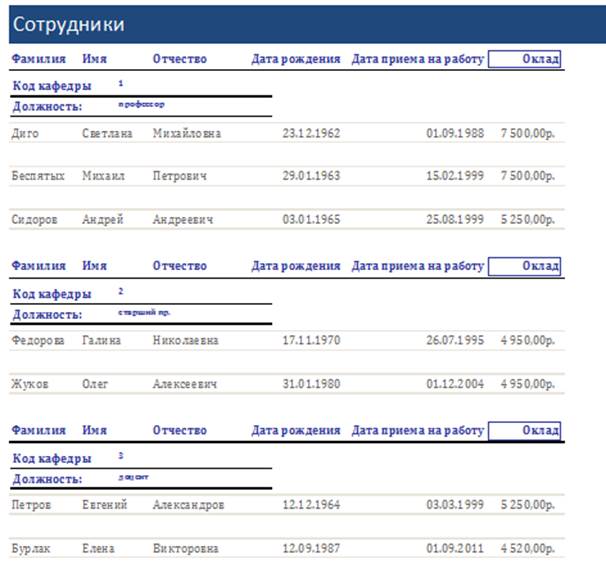
Рисунок 1(а)
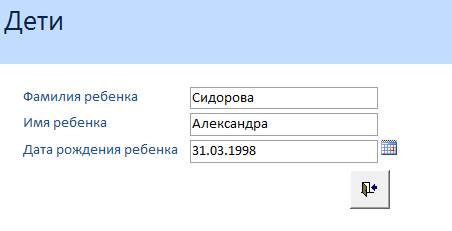
Рисунок 1(б)
Вариант 2
1. В созданной базе данных настроить свойства следующих полей:
· Для ввода «Фамилии» использовать маску ввода, обеспечивающую преобразование первой буквы в верхний регистр. Предполагается, что фамилия может содержать от 2 до 30 букв.
· При вводе значения поля «Дата рождения» обеспечьте контроль ограничения целостности, заключающегося в том, что возраст сотрудника не должен быть моложе 25 лет.
2. Для приведенной структуры таблиц реализуйте следующие запросы:
· Определить возраст сотрудников;
· 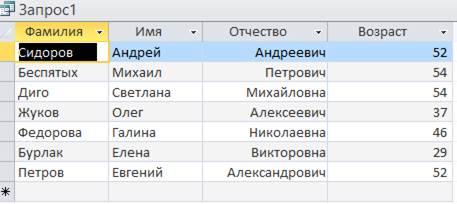
· Кто из сотрудников работает в данной организации с момента ее основания? Считать, что организация была создана 01.01.80г;
· Выдать список мужчин предпенсионного возраста (от 50 лет);

· Сколько профессоров работает в институте в настоящее время?
· Каждому сотруднику, проработавшему в данном учебном заведении более 5 лет, начислить премию в размере 20% от оклада. Список должен быть упорядочен по возрастанию;
3. На основе Запроса 1 создать отчет по образцу из Рисунка 2(а) (значения возраста упорядочить по возрастанию).
4. Для таблицы «Сотрудник» создать форму по образцу из Рисунка 2(б).
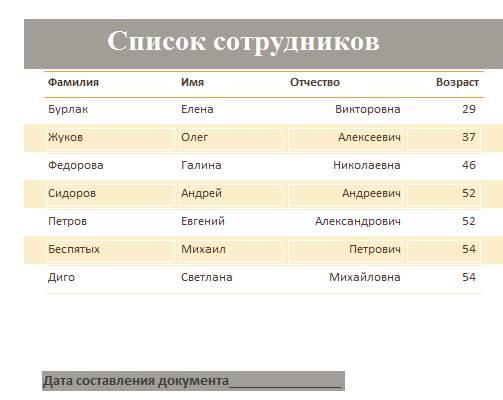
Рисунок 2(а)
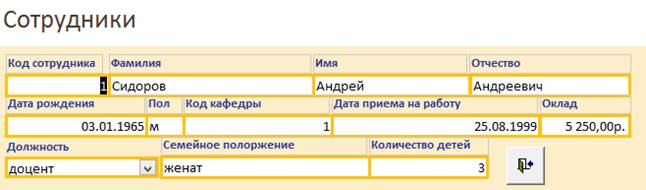
Рисунок 2(б)
Вариант 3.
1. Для созданной базы данных настроить свойства следующих полей:
· В таблицу «Кафедры» добавьте новое поле «Телефон»: тип данных – текстовый. Для ввода телефона использовать маску ввода, обеспечивающую ввод в круглых скобках трехзначного цифрового кода города и далее трех цифр, дефиса и оставшихся цифр номера телефона. Минимальное число знаков в номере -5, максимальное – 9. При этом ввод кода города является обязательным.
· При вводе значения поля «Оклад» обеспечьте контроль ограничения целостности, заключающегося в том, что оклад должен быть больше или равен 5500.
2. Для приведенной структуры таблиц реализуйте следующие запросы:
· Выдать всю информацию о сотрудниках имеющих детей младшего школьного возраста;
· Определить численность мужчин и женщин в организации;
· 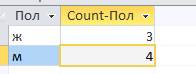
· Определить, сколько сотрудников каждой из должностей работает в институте. Поля в ответе: «Название должности», «Число сотрудников»;
· 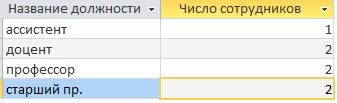
· Определить среднюю зарплату сотрудников;
· Увеличьте зарплату всех сотрудников на 20%.
3. Создать отчет на основе таблицы «Сотрудники» по образцу из Рисунка 3(а). Сумма на руки определяется за вычетом 13% подоходного налога из оклада сотрудника.
4. Для таблиц «Сотрудники» и «Дети» создать связанную форму по образцу из Рисунка 3(б).
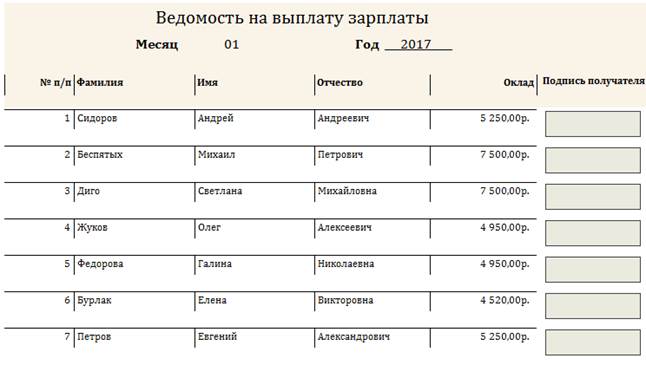
Рисунок 3(а)
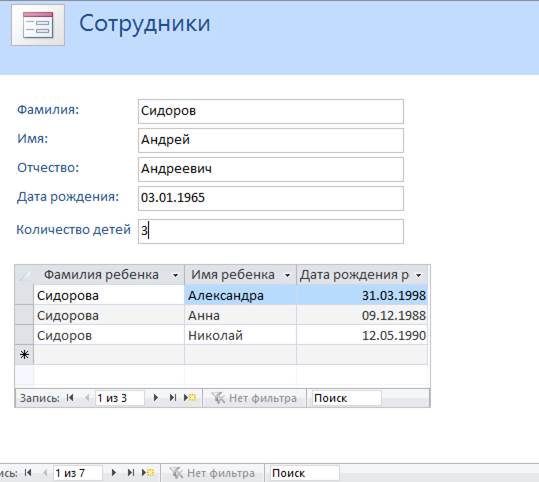
Рисунок 3(б)
Вариант 4.
1. Для созданной базы данных настроить свойства следующих полей:
· В таблице «Кафедры» для текстового поля «Наименование кафедры краткое» задать длину 8 символов;
· В таблице «Сотрудники» поле «Должность» создать как поле подстановки путем ввода из фиксированного набора значений (ассистент, старший преподаватель, доцент, профессор);
2. Для приведенной структуры таблиц реализуйте следующие запросы:
· Выдать списочный состав кафедр. Поля в ответе: «Наименование кафедры полное», «Фамилия Инициалы»;
· На какой должности работает в настоящее время сотрудник Х (где Х – ФИО сотрудника)? Запрос реализовать как параметрический;
· На какой кафедре меньше 3 сотрудников? Поля в ответе: «Краткое название кафедры», «Численность»;
· Определить средний возраст сотрудников в организации;
· Установить зарплату сотрудника Х (где Х- ФИО сотрудника) равной 6500 руб. (запрос на обновление);
3. На основе таблиц «Сотрудники» и «Кафедры» создать отчет по образцу из Рисунка 4(а). Сумма на руки определяется как: оклад-13% от оклада.
4. Для таблицы «Сотрудники» создать форму по образцу из Рисунка 4(б).

Рисунок 4(а)

Рисунок 4(б)
Вариант 5.
1. Для созданной базы данных настроить свойства следующих полей:
· В таблице «Кафедры» поля «Наименование кафедры полное» и «Наименование кафедры краткое» создать как поля подстановки путем ввода из фиксированного набора значений (информатика, высшая математика, иностранных языков, ВМ, ИнЯз);
· Для ввода «Фамилии» использовать маску ввода, обеспечивающую преобразование первой буквы в верхний регистр. Предполагается, что фамилия может содержать от 5 до 30 букв.
2. Для приведенной структуры таблиц реализуйте следующие запросы:
· Выдать всю информацию о самом молодом сотруднике;
· Определить максимальную зарплату по кафедре Х (где Х – полное название кафедры). Запрос реализовать как параметрический;
· Определить количество сотрудников на каждой кафедре;
· Выдать список многодетных матерей (женщин, имеющих не менее трех детей).
· Увеличить зарплату сотрудников, имеющих оклад ниже среднего, на 15% (запрос на обновление).
3. Создать отчет по образцу из Рисунка 5(а). Источниками данных для получения документа являются таблицы «Сотрудники» и «Кафедры».
4. Для таблиц «Сотрудники» и «Дети» создать форму по образцу из Рисунка 5(б).

Рисунок 5(а)

Рисунок 5(б)
Вариант 6.
1. Для созданной базы данных настроить свойства следующих полей:
· В таблице «Кафедры» поля «Наименование кафедры полное» и «Наименование кафедры краткое» создать как поля подстановки путем ввода из фиксированного набора значений (информатика, высшая математика, иностранных языков, ВМ, ИнЯз);
· При вводе значения поля «Оклад» обеспечьте контроль ограничения целостности, заключающегося в том, что оклад должен быть больше или равен 4500.
2. Для приведенной структуры таблиц реализуйте следующие запросы:
1. Определить количество детей по каждой кафедре.
2. Определить возраст детей сотрудников.
3. Выдать список сотрудников кафедр. Поля в ответе: «Наименование кафедры полное», «Фамилия», «Имя», «Отчество»;
4. Сколько детей имеет сотрудник Х (где Х- фамилия сотрудника). Запрос реализовать как параметрический
5. Увеличить зарплату сотрудников, имеющих несовершеннолетних детей, по 500 р. на каждого несовершеннолетнего ребенка.
3. Создать отчет по образцу из Рисунка 6(а), предварительно создав запрос с необходимыми полями. Для вывода инициалов сотрудника используется функция Left$.
4. Для Запроса 2 создать форму по образцу из Рисунка 6(б).

Рисунок 6(а)

Рисунок 6(б)
Вариант 7.
1. Для созданной базы данных настроить свойства следующих полей:
· В таблице «Сотрудники» поле «Семейное положение» создать как поле подстановки путем ввода из фиксированного набора значений (женат, замужем, холост, не замужем);
· Для поля «Имя» использовать маску ввода, обеспечивающую преобразование первой буквы в верхний регистр.
2. Для приведенной структуры таблиц реализуйте следующие запросы:
· Вывести список сотрудников, не имеющих детей;
· Определить стаж сотрудников;
· Выдать список многодетных отцов (мужчин, имеющих не менее трех детей);
· Создать параметрический запрос по определению возраста ребенка Х (где Х-фамилия и имя ребенка);
· Увеличьте зарплату сотрудников, имеющих более двух детей, на 500 р. на каждого ребенка.
3. Получить документ по образцу из Рисунка 7(а) формы. Источниками данных для получения документа являются таблицы «Сотрудники» и «Дети».
4. Для таблицы «Сотрудники» создать форму по образцу из Рисунка 7(б).
 Рисунок 7(а)
Рисунок 7(а)

Рисунок 7(б)
Вариант 8.
1. Для созданной базы данных настроить свойства следующих полей:
· Для ввода значения поля «Имя» использовать маску ввода, обеспечивающую преобразование первой буквы в верхний регистр. Предполагается, что имя может содержать от 2 до 15 букв.
· При вводе значения поля «Дата рождения» обеспечьте контроль ограничения целостности, заключающегося в том, что возраст сотрудника не должен быть моложе 23 лет.
2. Для приведенной структуры таблиц реализуйте следующие запросы:
· Сколько детей имеет сотрудник Х (где Х- фамилия сотрудника)? Запрос реализовать как параметрический;
· Выдать список сотрудников, работающих в данном учебном заведении более 10 лет. Список должен быть упорядочен по алфавиту;
· Выдать список детей старшего школьного возраста;
· Сколько в организации холостых мужчин;
· Сотрудникам пенсионного возраста начислить пенсию в размере двух окладов.
3. Оформить ведомость на получение материальной помощи по образцу из Рисунка 8(а). Исходная информация содержится в таблице «Сотрудник». Материальная помощь, в размере одного оклада, выплачивается сотрудникам, имеющим оклад менее 5000 руб.
4. Для таблицы «Сотрудник» создать форму по образцу из Рисунка 8(б).
 Рисунок 8(а)
Рисунок 8(а)

Рисунок 8(б)
Вариант 9.
1. Для созданной базы данных настроить свойства следующих полей:
· Для поля «Отчество» использовать маску ввода, обеспечивающую преобразование первой буквы в верхний регистр. Предполагается, что отчество может содержать до 15 букв.
· При вводе значения поля «Оклад» обеспечьте контроль ограничения целостности, заключающегося в том, что оклад должен быть больше или равен 1500.
2. Для приведенной структуры таблиц реализуйте следующие запросы:
· Выдать информацию о самом пожилом сотруднике;
· Кто из сотрудников работает в данной организации с момента ее основания? Считать, что организация была создана 01.01.62г;
· Выдать список детей младшего школьного возраста;
· Определить численность мужчин и женщин в организации;
· Уменьшить зарплату сотрудников, не имеющих детей на 3% (запрос на обновление.)
3. Для регистрации сотрудников на общем собрании вуза составить следующие списки, образец которых представлен в Рисунке (9а). Для вывода инициалов сотрудника используется функция Left$.
4. Для таблицы «Дети» создать форму по образцу из Рисунка 9(б).
 Рисунок 9(а)
Рисунок 9(а)
Рисунок 9(б) 
Вариант 10.
1. Для созданной базы данных настроить свойства следующих полей:
· В таблицу «Дети» добавьте новое поле «Социальный статус» создав его как поле подстановки путем ввода из фиксированного набора значений (дошкольник, школьник, студент);
· При вводе значения поля «Дата рождения ребенка» обеспечьте контроль ограничения целостности, заключающегося в том, что возраст ребенка должен быть не старше 24 лет.
2. Для приведенной структуры таблиц реализуйте следующие запросы:
· Выдать всю информацию о конкретном сотруднике. Реализовать как параметрический запрос по полям «Фамилия», «Имя», «Отчество»;
· Определить количество школьников, дошкольников и студентов;
· Определить, сколько сотрудников каждой из должностей работает в институте. Поля в ответе: «Название должности», «Число сотрудников»;
· Определить среднюю зарплату в данном учебном заведении;
· Повысить зарплату сотрудников, находящихся в должности профессора, на 10%.
3. Получить документ по образцу из Рисунка 10(а). Источником для получения документа служат таблицы «Сотрудники» и «Кафедры».
4. Для таблицы «Дети» создать форму по образцу из Рисунка 10(б).

Рисунок 10(а)

Рисунок 10(б)
Вариант 11.
1. Для созданной базы данных настроить свойства следующих полей:
· В таблицу «Сотрудники» добавьте новое поле «Знание ин_языков» создав его как поле подстановки путем ввода из фиксированного набора значений (да, нет);
· При вводе значения поля «Дата рождения » обеспечьте контроль ограничения целостности, заключающегося в том, что возраст сотрудника должен быть не старше 75 лет.
2. Для приведенной структуры таблиц реализуйте следующие запросы:
· Выдать списочный состав кафедр. Поля в ответе: «Наименование кафедры полное», «Фамилия Инициалы»;
· Вывести список детей сотрудника Х (где Х – ФИО сотрудника)? Запрос реализовать как параметрический;
· Кто является самым молодым сотрудником в институте. Поля в ответе: «Фамилия», «Имя», «Отчество», «Дата рождения», «Возраст»;
· Определить численность мужчин и женщин в организации;
· Повысить оклад доцентов на 15%.
3. Получить документ приведенной в Рисунке 11(а) формы. Источниками данных для получения документа являются таблицы «Сотрудник» и «Кафедра». Сумма на руки = оклад – 13% от оклада
4. Для таблицы «Сотрудник» создать форму по образцу из Рисунка 11(б).
Рисунок 11(а)

 Рисунок 11(б)
Рисунок 11(б)
Вариант 12.
1. Для созданной базы данных настроить свойства следующих полей:
· В таблицу «Сотрудники» добавьте новое поле «Стаж». Обеспечьте при этом, чтобы значение в нем было бы не менее чем на 15 лет меньше возраста сотрудника;
· Для поля «Пол» задать размер поля равный 1 и обеспечить, чтобы можно было бы ввести только значения «М» или «Ж». Для остальных текстовых полей оставить длину 50 символов.
2. Для приведенной структуры таблиц реализуйте следующие запросы:
· Определить должность сотрудника Х (где Х – ФИО сотрудника);
· Определить количество детей по каждой кафедре;
· Какова самая маленькая зарплата на кафедре Х (где Х – полное название кафедры). Запрос реализовать как параметрический;
· Выдать список многодетных матерей (имеющих трёх и более детей).
· Увеличить зарплату всех сотрудников на 20% (корректирующий запрос.)
3. Создать документ по образцу из Рисунка 12(а). Источниками данных для получения документа являются таблицы «Сотрудник» и «Кафедра». Сумма на руки = оклад-13% от оклада
4. Для таблиц «Кафедры», «Сотрудники», «Дети» создать связанную форму по образцу из Рисунка 12(б).

Рисунок 12(а)

Рисунок 12(б)

Вариант 13.
1. Для созданной базы данных настроить свойства следующих полей:
· В таблицу «Кафедры» добавьте новое поле «Заведующий кафедрой » задав его как поле МЕМО.
· Для поля «Фамилия ребенка» использовать маску ввода, обеспечивающую преобразование первой буквы в верхний регистр. Предполагается, что фамилия может содержать от 3 до 15 букв.
2. Для приведенной структуры таблиц реализуйте следующие запросы:
· Определить количество сотрудников на каждой кафедре;
· Определить возраст детей сотрудников. Выдать список детей младше 14 лет;
· Выдать список сотрудников кафедр. Поля в ответе: «Наименование кафедры полное», «Фамилия», «Имя», «Отчество»;
· Сколько детей имеет сотрудник Х (где Х- фамилия сотрудника). Запрос реализовать как параметрический;
· Увеличить зарплату сотрудников, имеющих более двух детей, по 200 р. на каждого ребенка.
3. Вывести список детей сотрудников. Фамилии детей младше 15 лет выделить зеленым цветом, используя условное форматирование. Образец смотри на Рисунке 13(а).
4. На основе таблиц «Сотрудники» и «Кафедры» создать связанную форму по образцу из Рисунка 13(б).
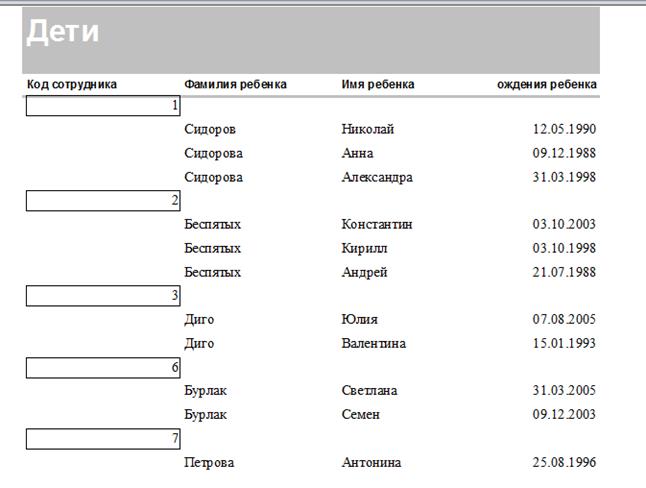
Рисунок 13(а)

Рисунок 13(б)
Приложения
Приложение 1
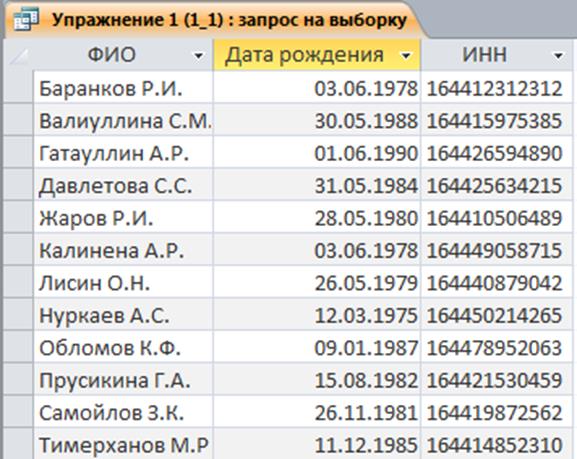
Приложение 2
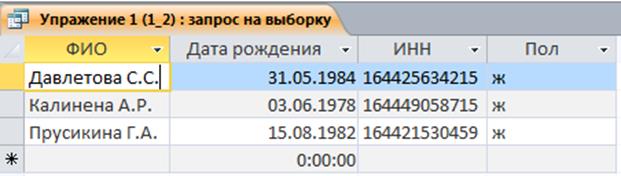
Приложение 3
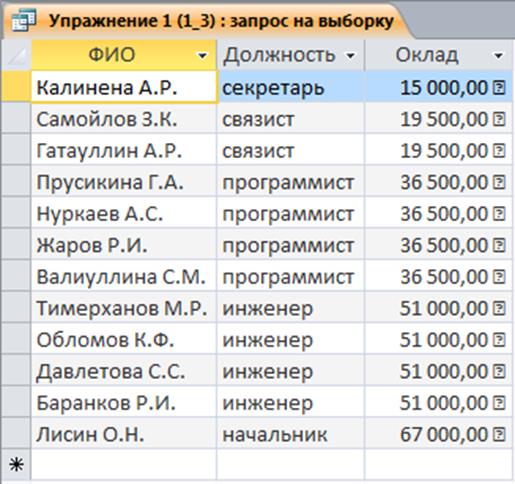
Приложение 4
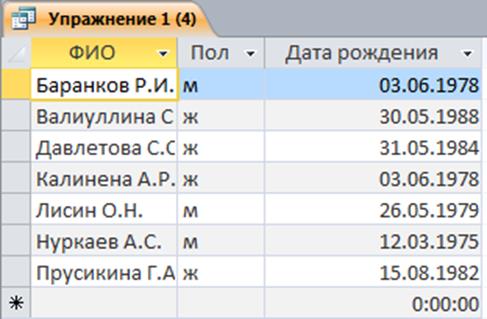
Приложение 5

Приложение 6
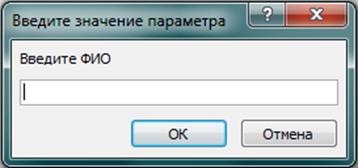
Приложение 7

Приложение 8
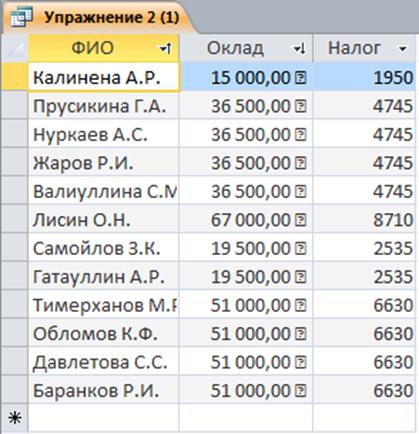
Приложение 9
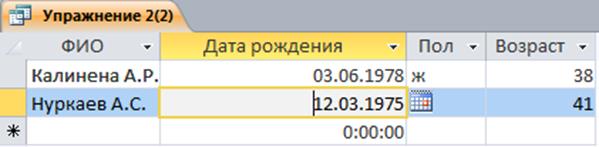
Приложение 10
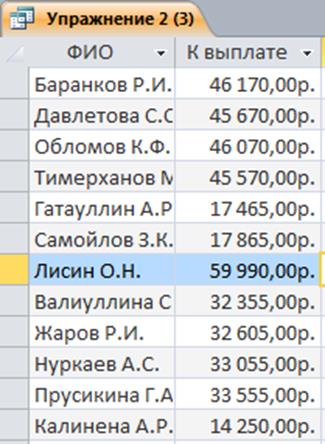
Приложение 11
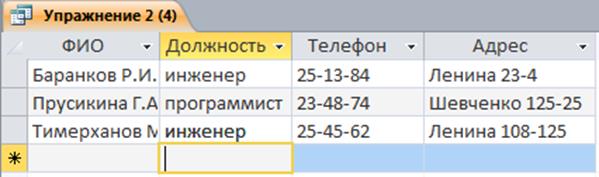
Приложение 12

Приложение 13
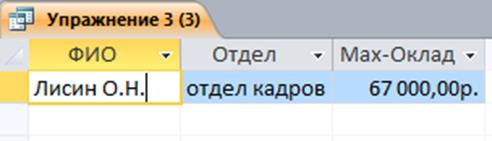
Приложение 14а
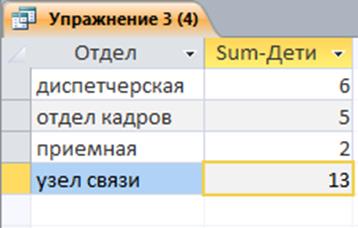
Приложение 14б
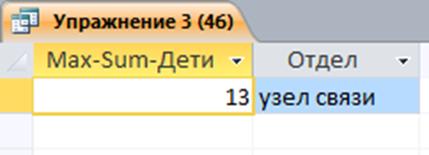
Приложение 15
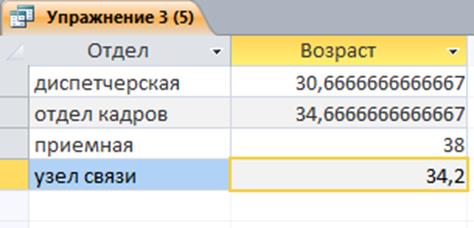
Приложение 16
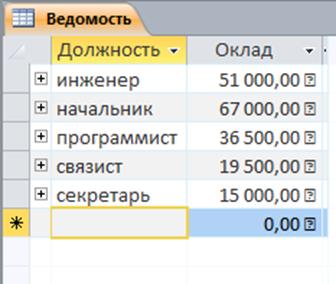
Приложение 17
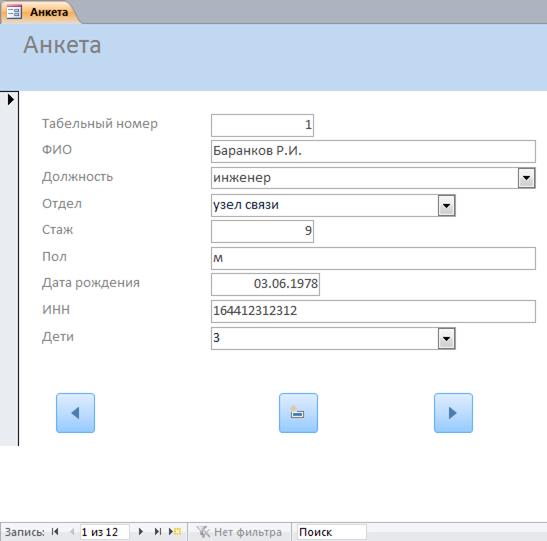
Приложение 18
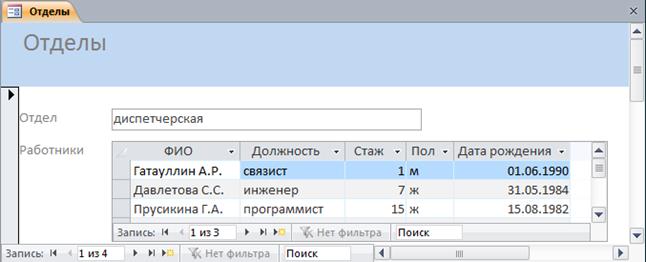
Приложение 19
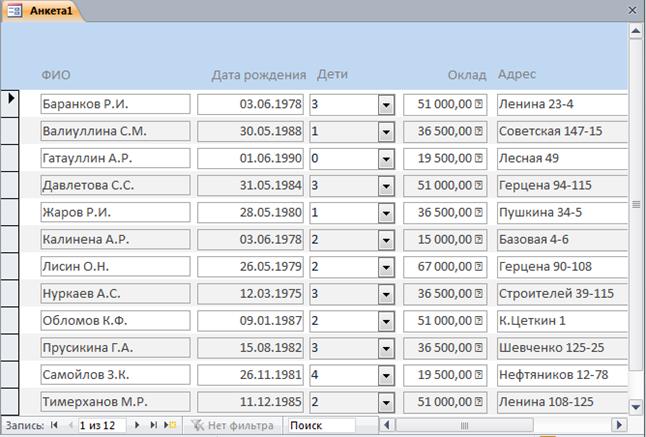
Приложение 20
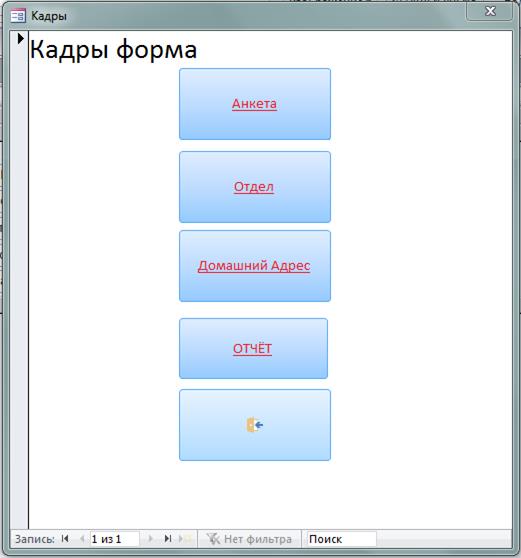
Приложение 21
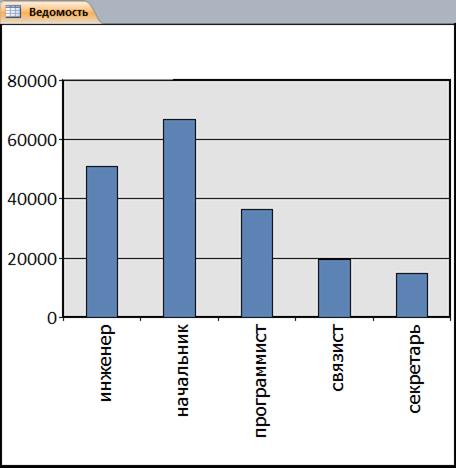
Приложение 22
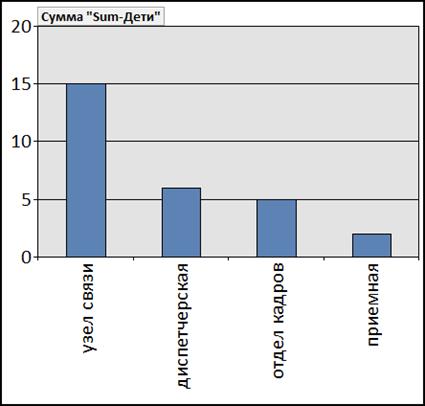
Приложение 23
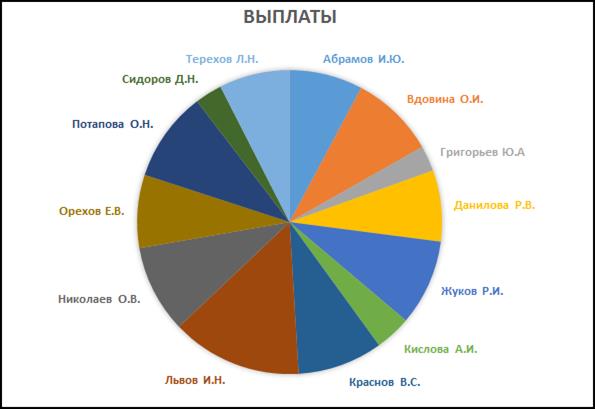
Приложение 24
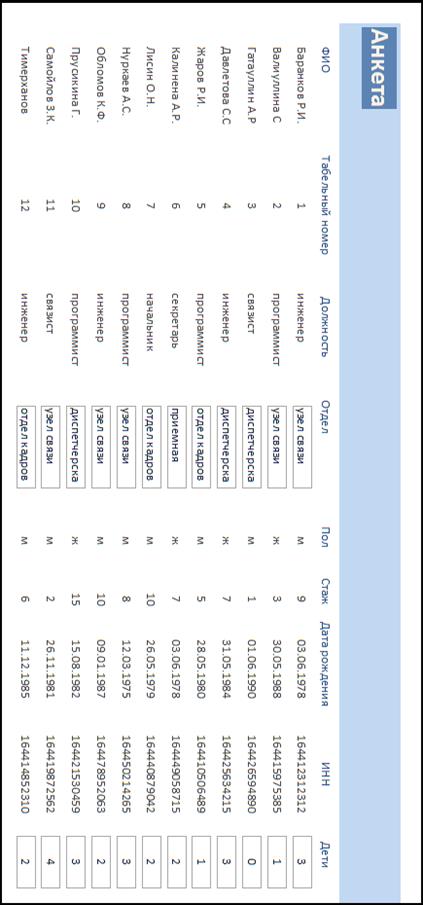
Приложение 25
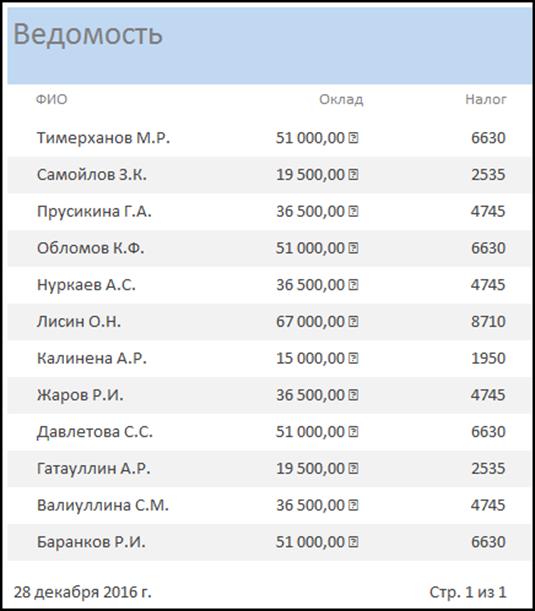
Приложение 26
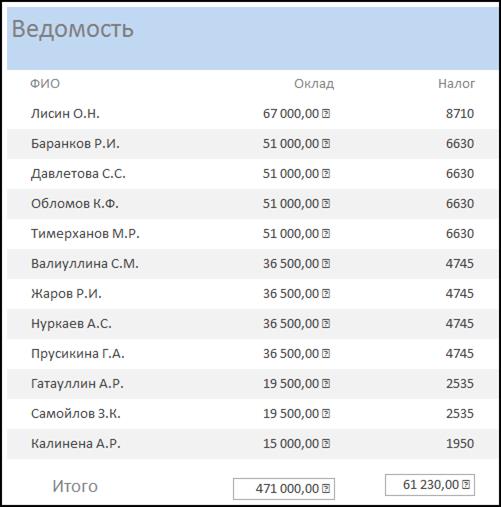
Приложение 27
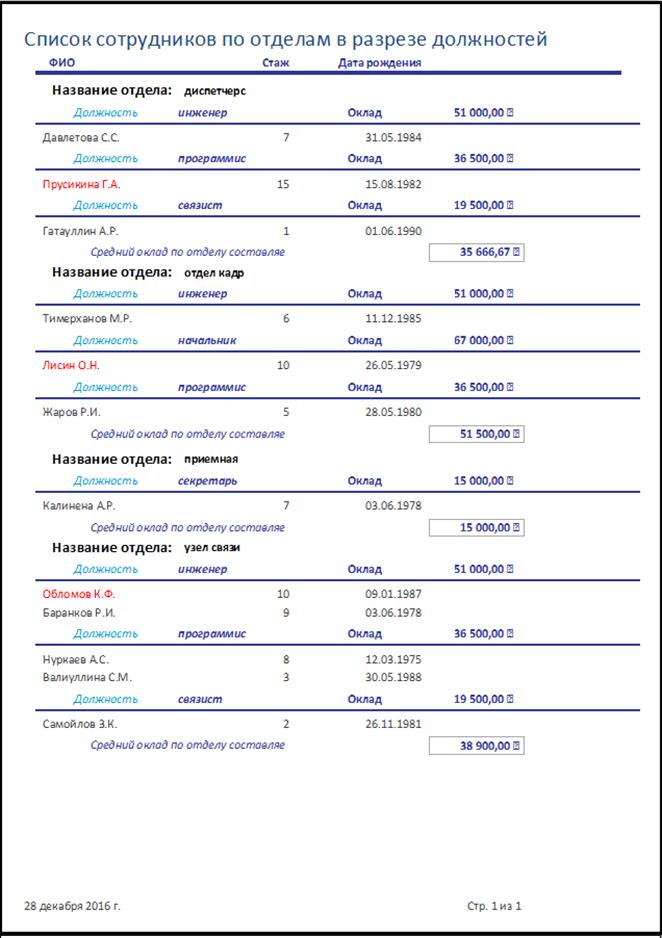
Приложение 28
Структура таблицы Студенты:
| Имя поля | Тип данных | Размер поля |
| Код студента | Числовой | Целое |
| Фамилия | Текстовый | 15 |
| Имя | Текстовой | 12 |
| Отчество | Текстовой | 15 |
| Номер группы | Текстовый | 6 |
| Телефон | Текстовой | 9 |
| Стипендия | Логический | Да\нет |
В качестве ключевого поля задайте поле Код студента.
Структура таблицы Дисциплины:
| Имя поля | Тип данных | Размер поля |
| Код дисциплины | Числовой | Целое |
| Название дисциплины | Текстовый | 11 |
В качестве ключевого поля задайте поле Код дисциплины.
Структура таблицы Преподаватели:
| Имя поля | Тип данных | Размер поля |
| Код преподавателя | Счетчик | |
| Фамилия | Текстовый | 15 |
| Имя | Текстовой | 15 |
| Отчество | Текстовой | 15 |
| Дата рождения | Дата/время | Краткий |
| Должность | Текстовой | 9 |
| Код дисциплины | Числовой | Целое |
| Телефон | Текстовый | 8 |
| Зарплата | Денежный | Денежный |
В качестве ключевого поля задайте поле Код преподавателя.
Структура таблицы Оценки:
| Имя поля | Тип данных | Размер поля |
| Код студента | Числовой | Целое |
| Код дисциплины | Числовой | Целое |
| Оценки | Числовой | Байт |
Укажите составной первичный ключ, состоящей из полей Код студента и Код дисциплины.
Приложение 29
Схема связи между таблицами:
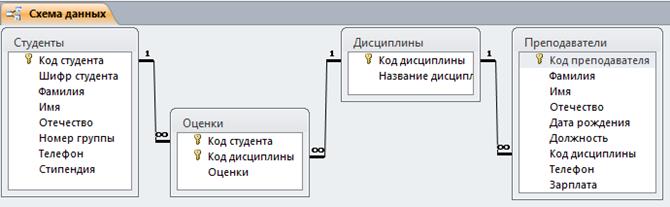
Приложение 30
Данные для таблицы Дисциплины:
| Код дисциплины | Название дисциплины |
| 1 | История |
| 2 | Материаловедение |
| 3 | Философия |
| 4 | Экология |
Данные для таблицы Студенты
| Код студента |
Фамилия
Имя
Отчество
Номер группы
Телефон
Стипендия
1
Ахметов
Нияз
Альбертович
44-43
23-15-63
Да
2
Коновалов
Евгений
Вадимович
44-43
25-67-82
Да
3
Краснов
Алексей
Петрович
44-43
23-97-21
Нет
4
Крупская
Антонина
Александровна
44-43
23-31-87
Да
5
Кулагин
Андрей
Иванович
44-43
25-53-75
Да
6
Пикеев
Юрий
Алексеевич
44-44
23-11-63
Нет
7
Пушкин
Александр
Сергеевич
44-44
23-21-33
Нет
8
Саллоникина
Ева
Германовна
44-44
25-87-24
Нет
9
Самбурская
Ольга
Витальевна
44-44
25-43-77
Да
10
Табрисов
Руслан
Артурович
44-44
25-11-57
Да
Данные для таблицы Преподаватели:
| Код | Фамилия | Имя | Отчество | Дата рожд | Должность | Код дисциплины | Телефон | Зарплата |
| 1 | Исаев | Реналь | Равилевич | 23.10.74 | Доцент | 1 | 110-44-68 | 26700р. |
| 2 | Мамаев | Марат | Гараевич | 25.07.60 | Профессор | 4 | 312-21-40 | 36000р |
| 3 | Гусев | Алексей | Сергеевич | 05.12.87 | Доцент | 2 | 260-23-65 | 26700р. |
| 4 | Савелева | Наталья | Ивановна | 12.02.92 | Ассистент | 2 | 234-85-69 | 13500р. |
| 5 | Миллер | Арина | Артуровна | 16.02.71 | Доцент | 4 | 166-75-33 | 26700р. |
| 6 | Исаева | Мария | Павловна | 30.05.86 | Доцент | 1 | 210-36-98 | 23700р. |
| 7 | Мураев | Камиль | Мигатович | 30.07.68 | Доцент | 3 | 166-75-33 | 26700р. |
Данные для таблицы Оценки:
| Код студента | Код дисциплины |
Оценки | Код студента | Код дисциплины |
Оценки | |
| 1 | 1 | 4 | 6 | 1 | 5 | |
| 1 | 2 | 5 | 6 | 2 | 4 | |
| 1 | 3 | 4 | 6 | 3 | 5 | |
| 1 | 4 | 4 | 6 | 4 | 4 | |
| 2 | 1 | 5 | 7 | 1 | 4 | |
| 2 | 2 | 5 | 7 | 2 | 3 | |
| 2 | 3 | 4 | 7 | 3 | 4 | |
| 2 | 4 | 4 | 7 | 4 | 3 | |
| 3 | 1 | 3 | 8 | 1 | 3 | |
| 3 | 2 | 5 | 8 | 2 | 5 | |
| 3 | 3 | 4 | 8 | 3 | 5 | |
| 3 | 4 | 3 | 8 | 4 | 4 | |
| 4 | 1 | 4 | 9 | 1 | 4 | |
| 4 | 2 | 4 | 9 | 2 | 4 | |
| 4 | 3 | 5 | 9 | 3 | 4 | |
| 4 | 4 | 4 | 9 | 4 | 4 | |
| 5 | 1 | 5 | 10 | 1 | 5 | |
| 5 | 2 | 5 | 10 | 2 | 5 | |
| 5 | 3 | 5 | 10 | 3 | 5 | |
| 5 | 4 | 5 | 10 | 4 | 5 |
Рекомендуемая литература
1. Access - Быстрый Старт., Хороменко А., Гридин В., Санкт-Петербург, БХВ-Петербург, 2002, 299 с.
2. Access 2003 Практическая разработка баз данных (+CD), Сеннов А., СПб – Питер, 2005, 256 с.
3. Основы реляционных баз данных., Ребекка М. Раойрдан, Москва, 2001, 385 с.
4. Самоучитель Microsoft Access., Бекаревич Ю.Б., Пушкина Н.В., Санкт-Петербург, БХВ-Петербург, 2004, 721 с.
5. Основы проектирования приложений баз данных., Баженова И.Ю., Интернет - Университет Информационных технологий, 2006, 328 с.
6. Самоучитель Access 2000., Харитонова И., СПб, Питер, 2002, 383 с.
7. Теория и практика построения баз данных. 8-е издание., Крёнке Д., Санкт-Петербург, Питер, 2003, 799 с.
8. Язык запросов SQL. Учебный курс., Филипп Андон, Валерий Резниченко, Питер, 2006, 416 с.
9. Access 2000. Руководство разработчика. Том 1. Настольные приложения., Гетц К., Литвин П., Гилберт М., "Ирина", BHV, Киев, 2000, 1264 с.
10. Microsoft Access: Разработка приложений., Харитонова И.А., Михеева В.Д., Санкт-Петербург, БХВ, 2001, 822 с.
11. MYSQL. Учебное пособие, Веллинг Люк, Томсон Лора, Москва, Вильямс, 2005, 289 с.
12. Новейший самоучитель работы на компьютере. Базовый уровень., Симонович С., Москва, ДЕСС КОМ, 2002, 688 с.
13. Основы компьютерных технологий., Попов В.Б., Москва, Финансы и статистика, 2002, 704 с.
14. Информатика. 4-е издание, Степанов А.Н., Санкт-Петербург, Питер., 2006, 688 с.
15. MYSQL. Руководство администратора., Артеменка Ю.Н., Москва, Вильямс., 2005, 624 с.
16. Диго С.М. ACCESS : Учебно-практическое пособие.- М.: ТК. Велби, издательство Проспект, 2008, 240с.
Дата: 2018-12-21, просмотров: 996.